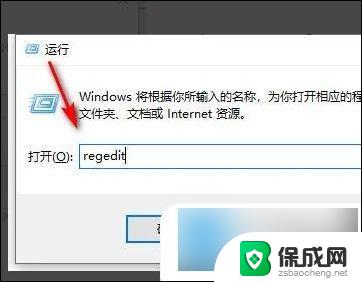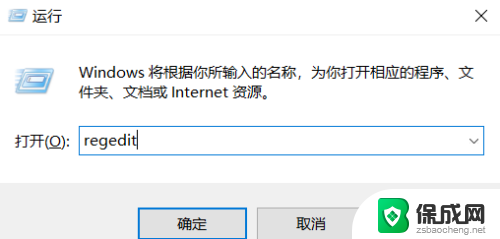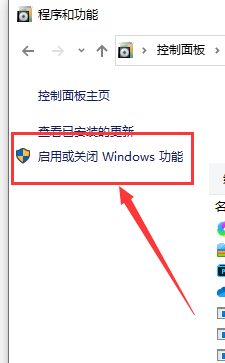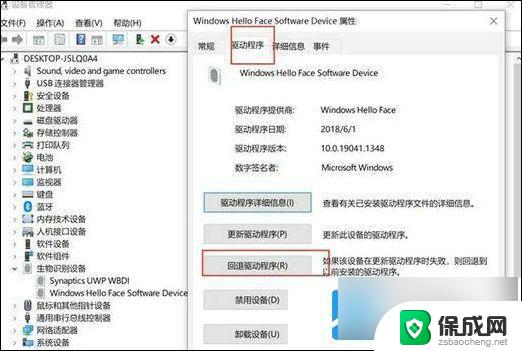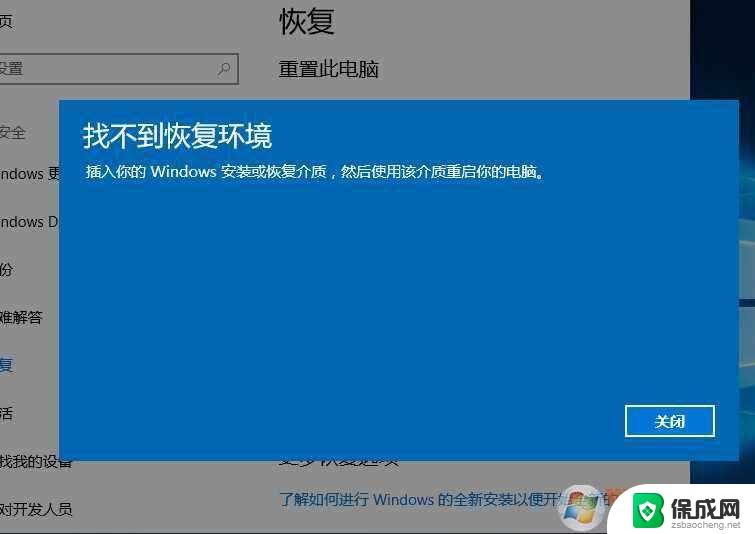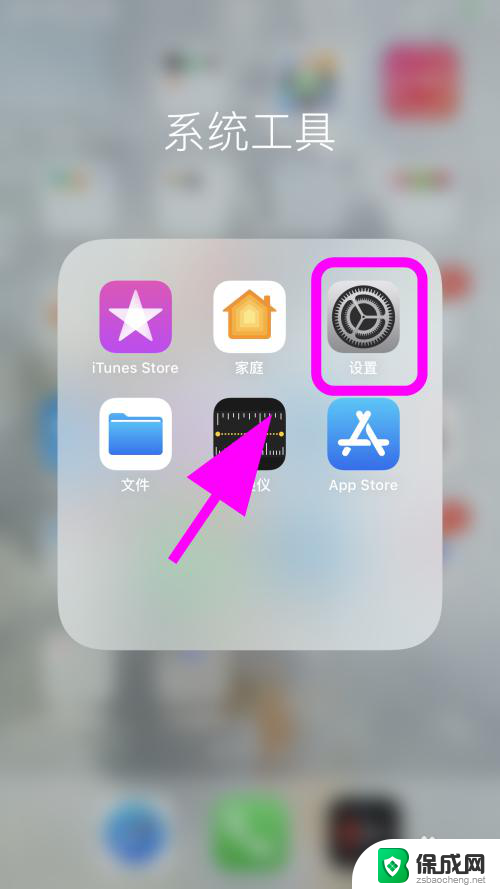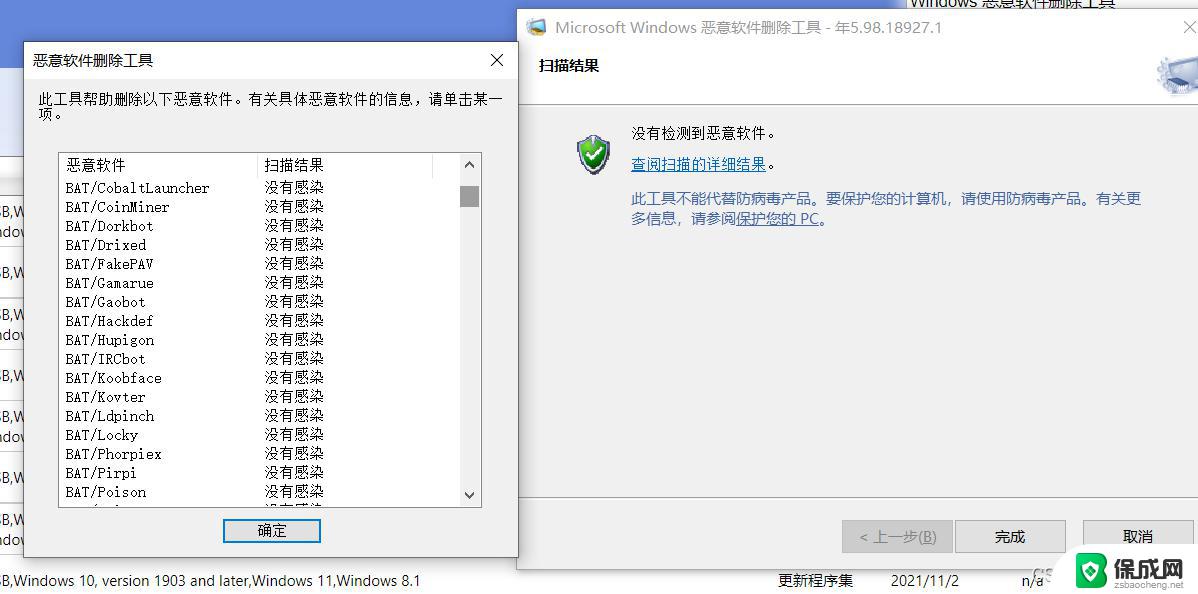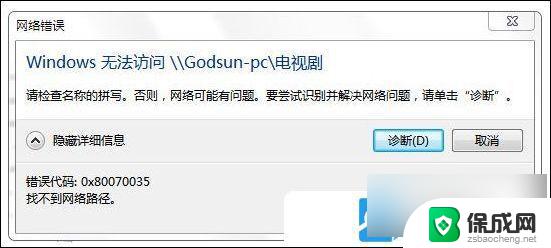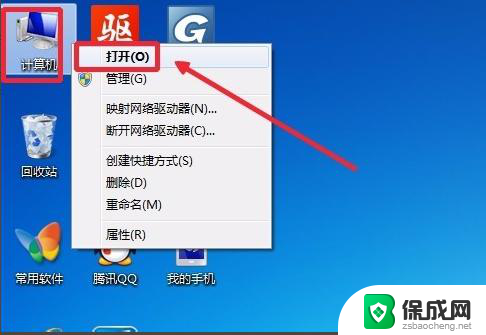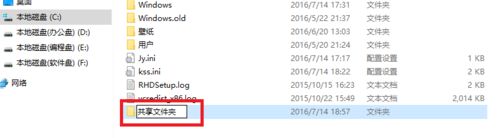windows找不到gpedit请确定文件名 Windows系统找不到gpedit.msc文件的解决方法
最近在使用Windows系统时,我遇到了一个令人烦恼的问题,就是无法找到gpedit.msc文件,这个文件在Windows系统中起着重要的作用,它允许我对系统的组策略进行管理和修改。当我尝试打开它时,系统却提示找不到此文件。面对这一情况,我开始寻找解决方法,希望能够重新找回gpedit.msc文件并正常使用它。经过一番摸索和尝试,我终于找到了一些有效的解决方法,下面我将与大家分享。
操作方法:
1.首先打开“我的电脑”中的C盘,依次找到C盘下的windows文件夹里的system32文件夹,查找该文件夹中是否存在gpedit.msc文件。
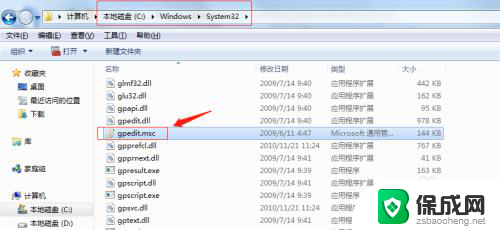
2.如果在system32文件夹中没有找到gpedit.msc文件,则表明系统未安装组策略编辑器,这时候可以从别的window10系统中复制到该文件夹中。
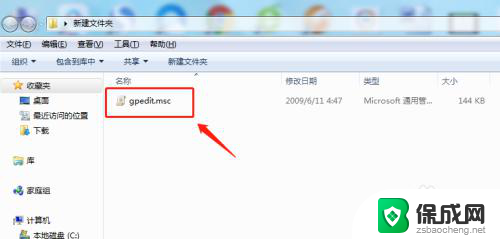
3.如果身边没有别的电脑,也可自己制作一个。首先新建一个文本文档,在里面粘贴以下代码:
@echo off
pushd "%~dp0"
dir /b C:\Windows\servicing\Packages\Microsoft-Windows-GroupPolicy-ClientExtensions-Package~3*.mum >List.txt
dir /b C:\Windows\servicing\Packages\Microsoft-Windows-GroupPolicy-ClientTools-Package~3*.mum >>List.txt
for /f %%i in ('findstr /i . List.txt 2^>nul') do dism /online /norestart /add-package:"C:\Windows\servicing\Packages\%%i"
pause
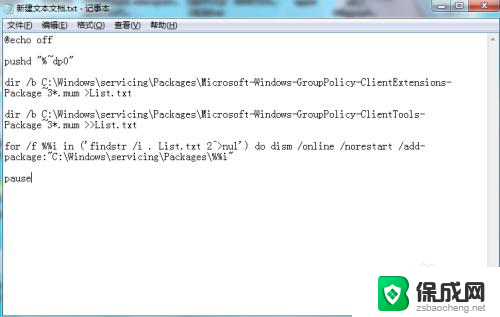
4.保存新建的文本文档重命名为组策略文件.bat格式,然后以管理员身份运行该系统文件。
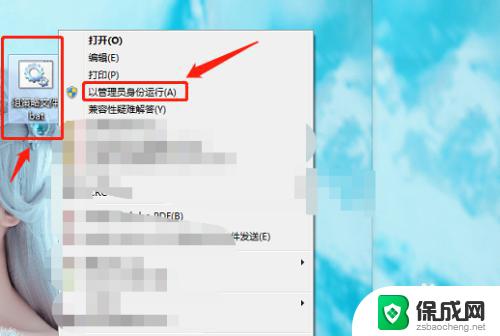
5.这个时候再按windows+R组合键,进入运行界面输入gpedit.msc就可以正常打开组策略编辑器了。
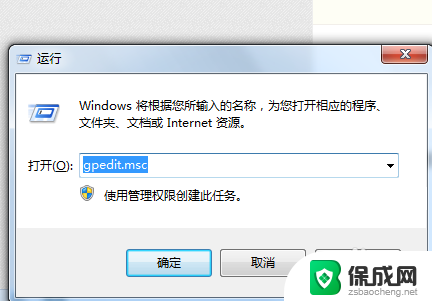
6.总结
1.首先进入C盘windows文件夹中system32文件夹查找是否存在gpedit.msc文件。
2.从别的windows10系统电脑上复制该文件。
3.自行编辑文本文档,输入组策略代码以管理员身份运行。
4.再次在运行中输入组策略编辑器命令,可正常进入即可。
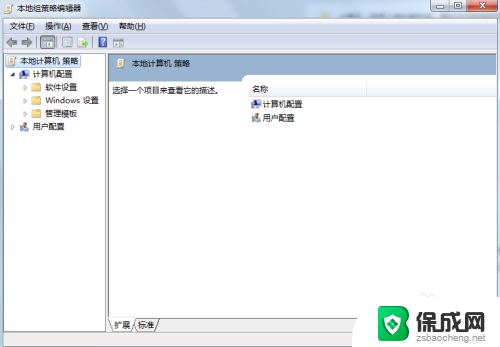
以上是关于在Windows中找不到gpedit的解决方法,请按照本文中介绍的步骤进行修复,希望这些步骤能对遇到相同问题的用户有所帮助。